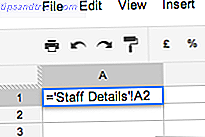Uma das razões pela qual o Adobe Lightroom é uma ferramenta de edição de fotos tão poderosa. 3 Razões que todos os fotógrafos devem usar o Adobe Lightroom Muitas pessoas não sabem ao certo onde o Lightroom se encaixa nas coisas. É um editor de imagens… mas não é tão bom quanto o Photoshop? Aqui está tudo explicado. Leia mais é a sua natureza não destrutiva. Você pode fazer uma tonelada de edições em uma foto, exportar a imagem como uma nova cópia e redefinir rapidamente todas essas alterações com apenas um clique de um botão. E também facilita comparar a foto editada com a original.
Existem duas maneiras principais de visualizar sua comparação.
Método 1: Comparação lado a lado
No primeiro método, você tem três opções de visualização diferentes.
- Para começar a editar sua foto, vá para a guia Desenvolver do Lightroom.
- Depois de fazer algumas edições, você pode ativar o recurso de comparação clicando no botão YY abaixo da foto.
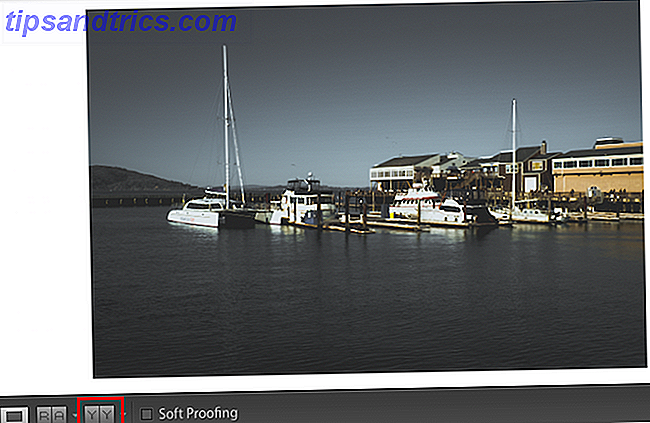
- Na primeira vez que você clicar nele, verá duas fotos lado a lado: sua foto original à esquerda e a versão editada à direita.
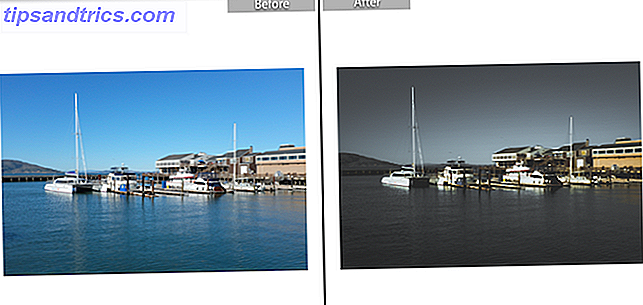
- Clique novamente e verá metade da foto com as edições à direita e a outra metade será a imagem original à direita.
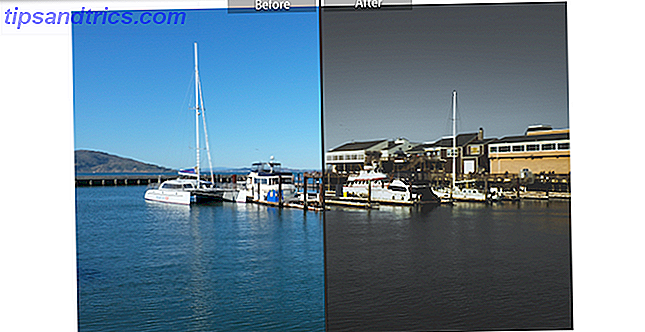
- Clique novamente e você verá a imagem original na parte superior e a foto editada abaixo dela.

Para desativar o recurso de comparação, clique no botão com um quadrado abaixo da foto.
Método 2: Alternar Alternar
Com o segundo método, você pode alternar entre a foto original e editada com um atalho de teclado. Toque na tecla de barra invertida, que geralmente é encontrada acima da tecla Return ou Enter na maioria dos teclados.
Toque no botão uma vez e você verá a imagem original antes de qualquer edição ser aplicada. Toque de novo e voltará à versão editada da imagem.
Por que você deve usar este recurso
A capacidade de comparar sua foto original e editada é uma ótima maneira de garantir que você não esteja perdendo determinados elementos da imagem nas suas edições. Você pode achar que você desaturated uma cor que você queria manter, ou escureceu uma parte da imagem e perdeu a definição de um assunto que você queria destacar.
Recuando e comparando suas edições à imagem original é uma ótima maneira de garantir que você está recebendo a aparência exata que você estava procurando.

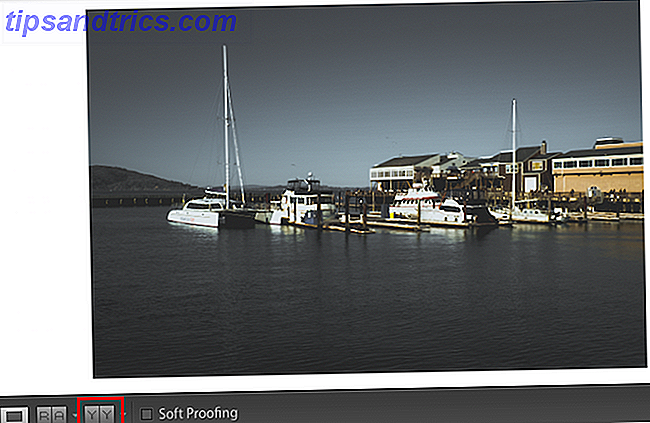
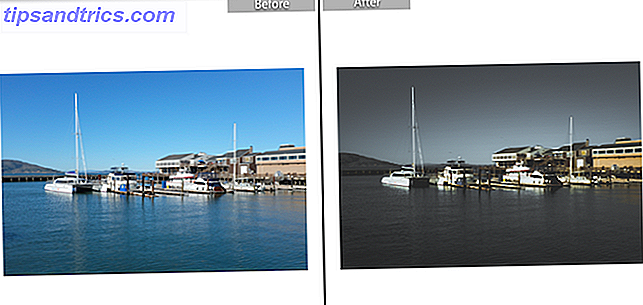
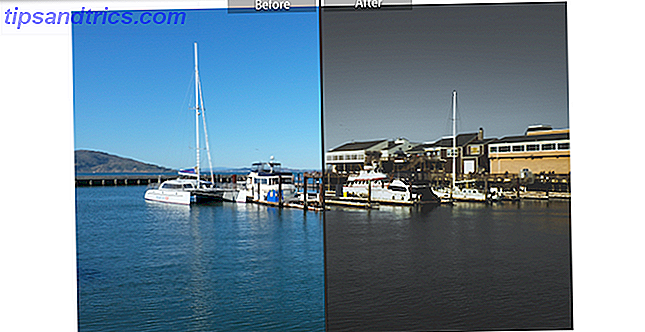

![Banido: o que acontece quando o Facebook não gosta de você [Recurso]](https://www.tipsandtrics.com/img/internet/379/banned-what-happens-when-facebook-doesn-t-like-you.png)